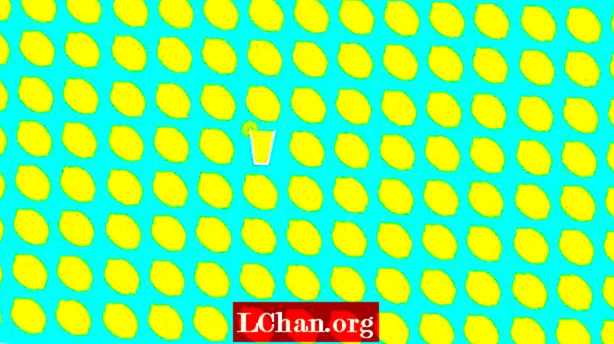Conţinut
- Soluții pentru recuperarea cheii de produs Windows 10
- 1. Obțineți cheia de produs Windows 10 prin registrul Windows
- 2. Poate fi imprimat pe un autocolant
- 3. Verificați-vă e-mailul
- 4. Firmware-ul UEFI al computerului
- 5. Recuperați cheia de produs Windows 10 utilizând promptul de comandă
- 6. Recuperați cheia de produs Windows 10 cu recuperarea cheii de produs PassFab
- Concluzie
În viața de astăzi, aproape toată lumea deține un computer sau un laptop. Este posibil să fiți deja conștient de faptul că, pentru a activa Windows 10 pe computerul dvs., aveți nevoie de un cod de 25 de cifre numit cheie de produs. Puteți spune că o cheie de produs sau o licență digitală este unul dintre cele mai importante active necesare activării Windows 10. Acum, dacă sunteți cineva care are nevoie de puține îndrumări cu privire la cum se recuperează cheia de produs pentru Windows 10, atunci trebuie să citiți cu atenție acest articol, deoarece vă vom explica totul.
Soluții pentru recuperarea cheii de produs Windows 10
Iată câteva metode care vă pot ajuta să vă recuperați cheia de produs Windows 10 pentru activare;
1. Obțineți cheia de produs Windows 10 prin registrul Windows
Una dintre cele mai bune și mai simple modalități de a vă prelua cheia de produs Windows 10 este să vă îndreptați către registrul Windows. Pentru aceasta tot ce trebuie să faceți este:
- Folosiți tasta de comandă rapidă „Windows + R” pentru a deschide „Rulați”.
- Registrul Windows se va deschide în fața dvs. atunci când tastați „regedit” în secțiunea Executare și apăsați „OK”.
- Apoi trebuie să găsiți DigitalProductID introducând: HKEY_LOCAL_ MACHINE SOFTWARE Microsoft windows NT Currentversion.

Acolo veți avea cheia de produs în fața ecranului. Acum, este posibil să aveți nevoie de ajutor de la o terță parte pentru a vă citi cheia de produs, deoarece nu veți putea să o citiți în mod normal de unul singur.
2. Poate fi imprimat pe un autocolant
Dacă v-ați cumpărat computerul de la un comerciant cu amănuntul Microsoft, atunci există șanse mari ca cheia de produs Windows 10 să fie pe un autocolant care este de obicei prezent în cutia în care a venit computerul. Dacă nu reușiți să localizați cheia în interiorul cutiei, verificați partea din spate a computerului sau dezavantajul laptopului, deoarece uneori cheia produsului este imprimată pe un autocolant și atașată la dispozitiv.
3. Verificați-vă e-mailul
Dacă ați achiziționat Windows 10 online, atunci cheia dvs. de licență ar putea fi trimisă prin e-mail. Acum, dacă nu reușiți să localizați cheia de produs în e-mail, atunci mai bine verificați dosarele de gunoi și spam. În cazul în care nu găsiți cheia nicăieri în e-mail, atunci ar trebui să contactați distribuitorul de la care ați achiziționat Windows 10.
4. Firmware-ul UEFI al computerului
O altă modalitate excelentă de a vă recupera cheia de produs este să verificați UEFI sau BIOS-ul computerului. Mai mult, dacă instalați sau reinstalați vreodată aceeași ediție de Windows 10 pe computerul dvs., există șanse mari să nu fie nevoie să introduceți în mod normal nicio cheie de produs deoarece, într-o astfel de situație, computerul activează Windows 10 singur .
5. Recuperați cheia de produs Windows 10 utilizând promptul de comandă
Acesta este cel mai simplu mod de a obține cheia de produs Windows 10. Tot ce trebuie să faceți este să deschideți fereastra de comandă cu scopuri administrative. Pentru a face acest lucru, trebuie doar să căutați CMD în bara de căutare Windows, apoi să faceți clic dreapta pe acesta și să selectați „Executare ca administrator”. Veți avea un prompt de comandă deschis în fața dvs., aici trebuie doar să tastați comanda:
wmic path softwarelicensingservice obține OA3xOriginalProductKey și apoi apasă „Enter” pentru a vedea cheia de produs Windows 10.
6. Recuperați cheia de produs Windows 10 cu recuperarea cheii de produs PassFab
Dacă niciunul dintre modurile menționate mai sus nu funcționează, pur și simplu utilizați recuperarea cheii de produs PassFab. Mai ales dacă sunteți cineva care tocmai și-a pierdut cheia de produs Windows 10 și se confruntă cu dificultăți în activarea acestuia, atunci trebuie să încercați acest software cu siguranță. Recuperarea cheii de produs PassFab vine cu tranzacții complet sigure și, cu acest software, nu va trebui să intrați în punctele tehnice. Totul este instruit corespunzător pe site-ul lor oficial, trebuie doar să urmați instrucțiunile și să vă recuperați cheia de produs.
Cum să vă recuperați cheia de produs Windows 10 utilizând recuperarea cheii de produs PassFab? Iată câțiva pași care vă pot ajuta să îl recuperați în cel mai scurt timp.
Pasul 1. Procesul de instalare a recuperării cheii de produs PassFab
Descărcați și apoi instalați acest software pe computerul dvs. care are Windows 10 activat pe el.

Pasul 2. Pregătiți-vă să obțineți cheia de produs
Faceți clic pe opțiunea care scrie „Obțineți cheia de produs”. Recuperarea cheii de produs PassFab va detecta automat toate informațiile despre cheia de produs pentru dvs. și le va afișa pe ecran, după cum se arată mai jos:

Pasul 3. Salvați fișierul Txt cu toate cheile
Faceți clic dreapta pe butonul „Generați text” și acolo veți avea o altă fereastră pop pe ecran unde trebuie să selectați folderul pentru a salva toate cheile de produs într-un fișier txt.


Pasul 4. Vizualizați cheile de produs
Acum puteți deschide fișierul cu toate cheile de produs
Concluzie
Poate fi destul de descurajant pentru cineva să-și recupereze sau să obțină cheia de produs Windows 10 fără nicio îndrumare. Cu toate acestea, după ce ați citit acest articol, sperăm cu adevărat că sunteți mulțumit de toate îndrumările pe care vi le-am oferit. Puteți utiliza cu ușurință metodele menționate mai sus pentru a vă prelua cheia de produs Windows 10 și dacă nimic nu funcționează pentru dvs., aveți din nou recuperarea cheii de produs PassFab și nu există nimic mai bun decât acest software care vă poate ajuta. Recuperarea cheii de produs PassFab este alegerea a milioane de oameni din întreaga lume și, dacă doriți să obțineți cheia de produs în cel mai simplu mod posibil, atunci trebuie să încercați acest software uimitor, vă asigurăm că nu veți fi dezamăgiți cu rezultatele cu care vine.